В мире технологий существуют сотни различных форм файлов, которые поддерживаются различными форматами файлов, которые затем запускаются на многих других платформах. Обычный человек никогда не может судить, какой тип файла связан с каким форматом и на какой дальнейшей платформе он должен работать. В мире форматов формат веб-браузера - это видеофайл WebM.
Должно быть, очень раздражает то, что вы работаете в офисе и запускаете файл WebM, но он не воспроизводится. Стресс, связанный с выполнением своей работы и досрочным уходом, теперь смешивается со стрессом от того, что файл не открывается, и вам нужно работать с этим файлом. Современный формат браузера - это современная проблема, которую необходимо решить. Давайте познакомимся с вами и узнаем больше о файле .webm.
Часть 1. Что такое файл WebM?
Файл WebM - это формат аудиовизуального файла мультимедиа. Формат файла, предназначенный для сохранения видео. Формат является открытым и предлагает бесплатную альтернативу для использования в видео и аудио HTML5 элементах HTML5. Поскольку этот формат доступен и полностью бесплатен, технология очень подходит как для коммерческих, так и для некоммерческих приложений.
Формат видеофайла .webm аналогичен структуре контейнера, который использует видеоформат MKV, который может хранить как аудио-, так и видеоданные. Видео сжимаются с использованием кодека VP8 или VP9, тогда как аудио сжимается с использованием кодека Opus или Vorbis. Новые и современные веб-браузеры, такие как Chrome, Edge и Firefox, имеют встроенные настройки поддержки для формата файла .webm.
Часть 2. Плюсы и минусы файла WebM
Видео файлы WebM можно запускать непосредственно в веб-браузере с помощью HTML5 без флэш-плеера. Формат 100% бесплатный и открыт для всех. Видео, воспроизводимое в этом формате, имеет лучшее качество и лучшую производительность, даже если ваш компьютер старый. Формат был специально создан для Интернета. Он был реализован на многих популярных и известных сайтах, таких как YouTube, Википедия, 4chan и т. д.
Некоторые недостатки формата WebM могут заключаться в том, что он не поддерживает многие веб-браузеры, такие как Internet Explorer 9, а Safari требует сторонних компонентов WebM Media Foundation. Принимая во внимание, что Google Chrome, Firefox и Opera являются поддерживаемыми платформами. Формат файла WebM не может быть запущен на большинстве портативных устройств.
Часть 3. Как воспроизвести файл WebM?
Файл WebM обычно встраивается в веб-страницы. Формат файла, специально разработанный для Интернета, обычно работает в современных браузерах. В то же время некоторые браузеры не поддерживают этот формат. В таких случаях пользователю необходимо установить подключаемый модуль WebM для воспроизведения любого медиафайла WebM.
Пользователи Mac могут использовать VLC для воспроизведения любого файла WebM. Проигрыватель Windows Media также поддерживает файл WebM. Помимо этого, Media Payer Classic также может запускать файл WebM.
Часть 4. Из-за чего может не работать файл WebM
Chrome, Opera и прочие поддерживают файл .webm. Если у вас не получается запустить видеофайл WebM, попробуйте установить его плагин. Но возможно, что даже после установки подключаемого модуля вы по-прежнему не можете воспроизвести какой-либо файл WebM, и вы жалуетесь, что WebM не работает.
Это связано с тем, что некоторые другие факторы являются препятствием для любого файла WebM. В следующем разделе мы расскажем читателям о различных причинах, по которым файл .webm не работает;
1. Поврежденный браузер:
Среди многих других причин одна из основных причин заключается в том, что браузер может быть поврежден или может быть устаревшим. В обоих случаях браузер не разрешит запуск файлов .webm. Следовательно, файлы WebM не работают.
2. Несовместимые кодеки:
Как упоминалось ранее, видео сжимается кодеком VP8 или VP9. Аудио сжимается кодеками Vorbis или Opus. Возможно, используются другие кодеки, несовместимые с файлом .webm.
3. Неполная загрузка:
Еще одним фактором, который может быть причиной того, что файл WebM не работает, является неполная загрузка или передача файла, что впоследствии вызывает проблемы при его воспроизведении.
4. Поврежденные файлы WebM:
Файлы WebM также могут быть повреждены. Повреждение файлов происходит из-за неправильного преобразования или неправильных методов сжатия. Недостаток знаний о преобразовании и сжатии становится еще одной причиной, по которой файл .webm не работает.
Часть 5. Как исправить проблему с неработающим файлом WebM?
Возможно, файл WebM, который вы пытаетесь запустить, не работает. Как обсуждалось ранее, есть несколько причин, по которым они не работают, но теперь мы обсудим, как решить эту проблему.
Метод 1. Обновите веб-браузер.
Простой способ решить проблему - обновить используемый вами браузер. Например, вы можете обновить Chrome или Firefox, что позволит снова воспроизводить файлы WebM. Но что делать, если вы не знаете, как обновить свой браузер?
Обновите Google Chrome:
Следующие шаги помогут вам обновить Chrome:
1. Откройте Chrome на своем компьютере.
2. Нажмите "Еще" - три вертикальные точки вверху справа и откройте "О Google Chrome" в разделе "Справка".
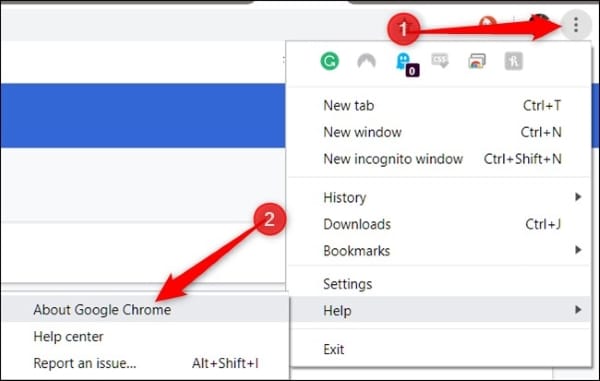
3. Оттуда выберите "Обновить Google Chrome", а если его не видно, значит у вас уже установлена последняя версия.
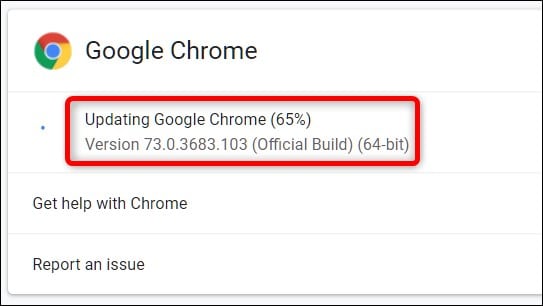
4. По завершении нажмите "Перезапустить".
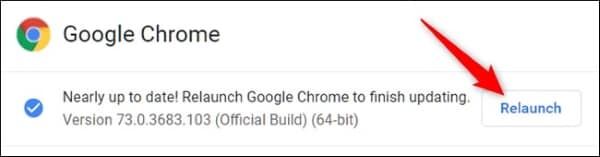
Обновите Firefox:
Ниже приведены инструкции по обновлению Firefox.
1. Сначала нажмите кнопку "Меню" в правом верхнем углу.
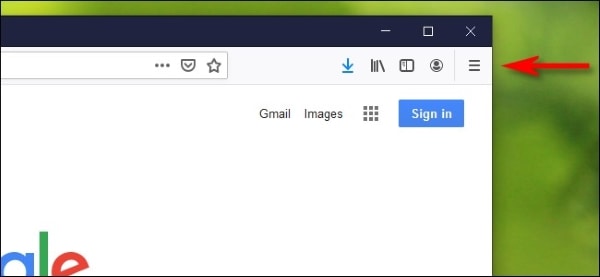
2. После открытия меню нажмите кнопку "Справка". Это знак вопроса.
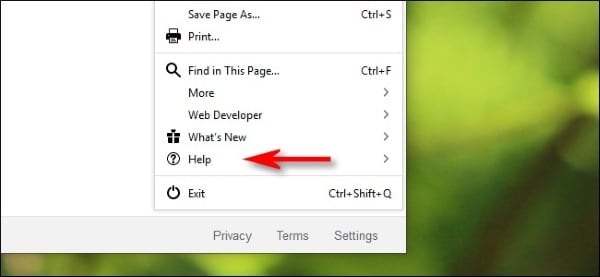
3. В окне "Справка" выберите "О Firefox".
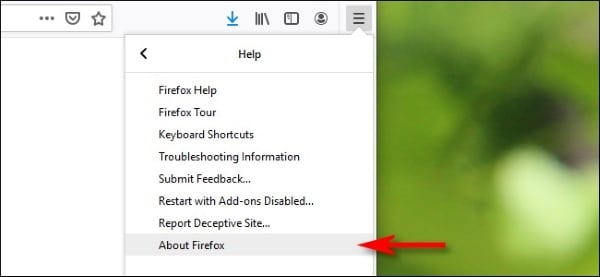
4. Появится новое окно с логотипом Firefox. Отсюда нажмите "Проверить наличие обновлений".
5. После этого нажмите "Обновить".
6. После того, как вы нажмете на нее, в окне снова появится кнопка "Перезагрузить Firefox для обновления". После нажатия на эту кнопку он будет обновлен до последней версии
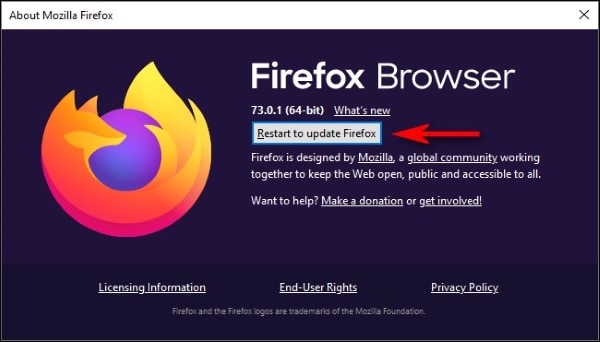
Метод 2: Временные файлы и кеш
Проблема в том, что ваш файл не работает. Как и в этом случае, видеофайл WebM не работает. Чтобы избавиться от такой ситуации, простое и легкое решение - удалить кеш и временные файлы. Удаление этих файлов решит проблему воспроизведения видео, проблемы с длительной буферизацией и т. д.
Ниже прилагается несколько инструкций по удалению временных файлов;
1. Прежде всего, щелкните меню "Пуск" и введите в поле "Очистка диска".
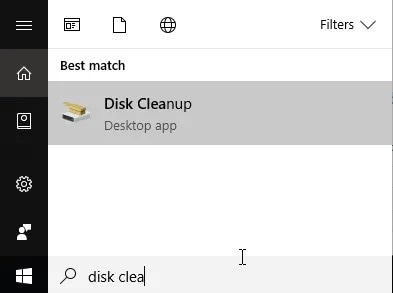
2. Когда откроется окно очистки диска, выберите свой диск.
3. Теперь выберите файлы, которые вы хотите удалить, и завершите процесс удаления.
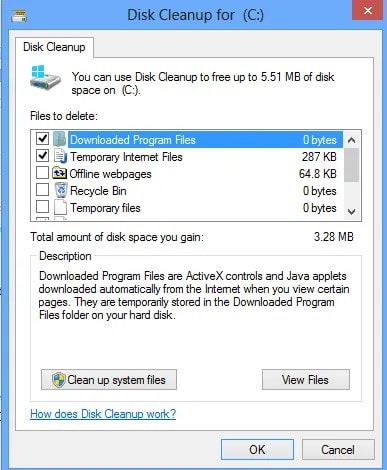
Следующие ниже шаги помогут вам и подскажут, как очистить кеш:
1. Сначала откройте "Выполнить", одновременно нажав "Windows + R".
2. Когда откроется окно "Выполнить", введите "WSReset.exe" и нажмите "ОК".
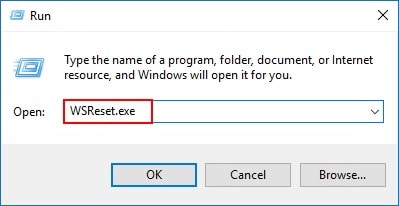
3. Выполнение команды автоматически очистит кеш.
Теперь воспроизведите любой файл WebM, чтобы проверить, работают ли процессы или нет.
Часть 6. Как восстановить удаленные или потерянные файлы WebM?
Случайная потеря или удаление файла больше похожа на кошмар, с которым никто не хочет сталкиваться. Но, к счастью, доступно программное обеспечение, которое спасет нас от всего нанесенного нами ущерба. Wondershare Recoverit - это волшебный инструмент, который помогает пользователю вернуть в мир любой удаленный или потерянный файл. Фантастический инструмент на 100% безопасен и эффективен.
Мы позаботимся о том, чтобы, пройдя пошаговое руководство, вы никогда не столкнетесь с какими-либо трудностями в использовании инструмента.
 100% безопасность | Нет вредоносных программ | Нет рекламы
100% безопасность | Нет вредоносных программ | Нет рекламы
Пользователи должны установить и загрузить программное обеспечение для восстановления данных Wondershare Recoverit.
Шаг 1: Выберите диск, который хотите просканировать
Во-первых, пользователю рекомендуется выбрать целевой диск, с которого данные были изначально потеряны. После этого пользователь должен нажать кнопку "Начать", которая находится в правом нижнем углу, и позволить сканированию начаться.

Шаг 2: Сканирование
Теперь Wondershare Recoverit просканирует все папки на диске, чтобы найти удаленные файлы. Время сканирования зависит от размера файлов. Чем больше файлы, тем больше времени займет сканирование.

Шаг 3: Восстановить файлы
"Просмотр в виде дерева" или "Просмотр файлов" отобразит все содержимое, найденное после сканирования. Теперь вам нужно проверить файлы и пометить их для восстановления. Затем нажмите кнопку "Восстановить" в центре экрана.

Вывод
Статья призвана предоставить читателям максимум информации о файлах WebM и ответить на наиболее распространенные проблемы. Кроме того, внедрение Wondershare Recoverit изменит жизнь пользователей, потому что они больше никогда не потеряют файлы данных.
 100% безопасность | Нет вредоносных программ | Нет рекламы
100% безопасность | Нет вредоносных программ | Нет рекламы
Люди Также Спрашивают
-
WebM не лучше MP4, только немного меньше по размеру.
-
Формат файла WebM составляет 6% от размера файла MP3.
-
Может ли VLC воспроизводить WebM?
Да, VLC Media Player поддерживает этот формат и воспроизводит файлы WebM.
-
Использует ли YouTube WebM?
Да, YouTube и википедия используют WebM.
100% безопасность | Без вредоносных программ | Без рекламы

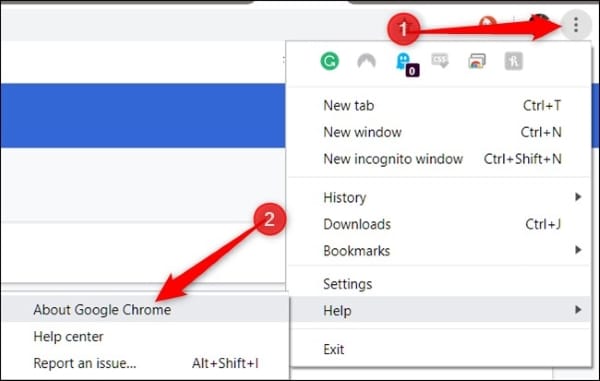
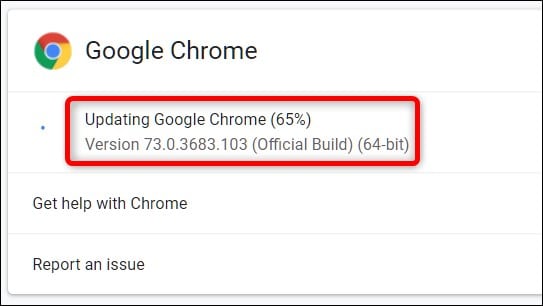
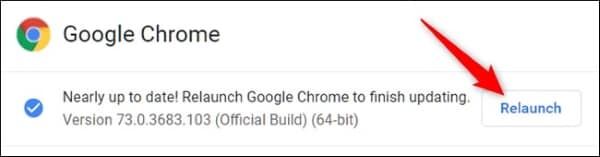
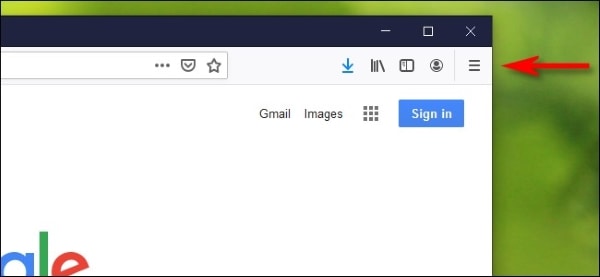
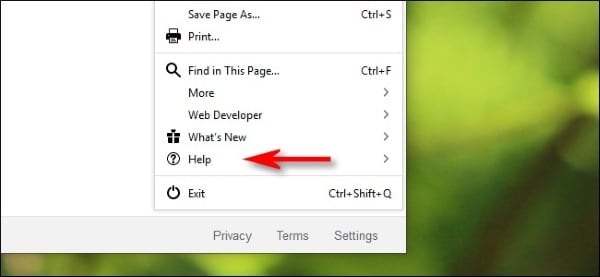
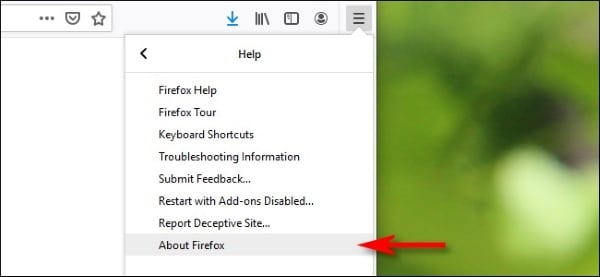
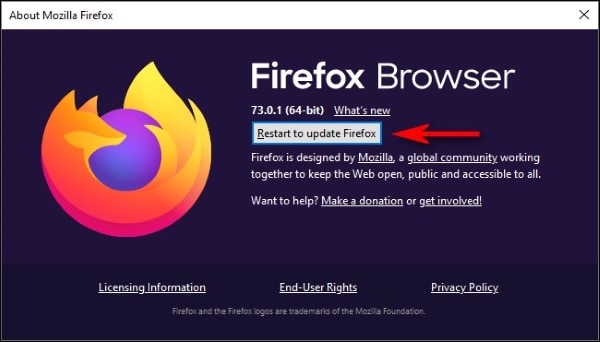
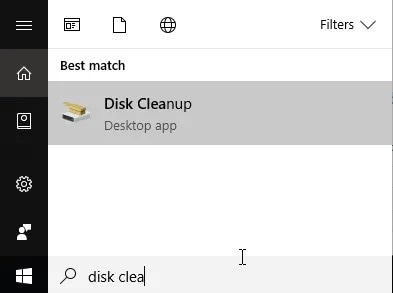
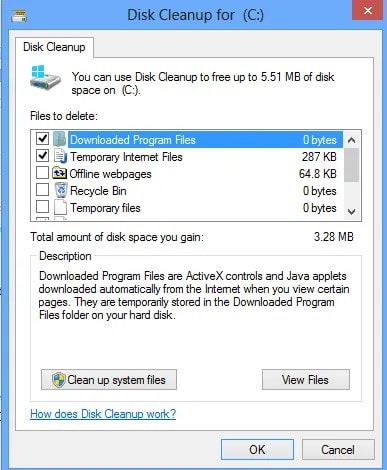
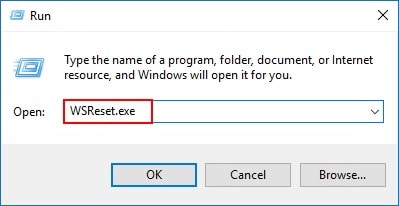









Дмитрий Соловьев
Главный редактор